电脑中自然需要安装许多的程序和软件,如果碰上后面不需要使用的时候,咱们就可以直接将它们卸载掉便是,一般来说,我们卸载软件可以通过两种方式,一种是通过杀毒软件、安全卫士等第三方软件的方法来卸载,还有一种便是直接在电脑的控制面板中来卸载,不过最近有朋友说,在win7纯净版的控制面板中,找不到需要卸载的软件了,这样,软件也无法卸载了,这到底是怎么回事呢?下面小编就为大家介绍一下,一起来看吧!
方法/步骤
1、点开始,程序,找到控制面板;

2、打开控制面板,发现里面没有卸载程序选项;
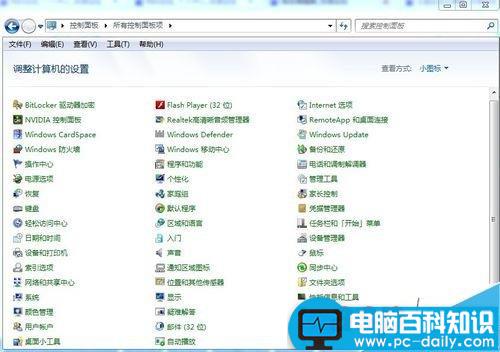
3、观察右上角的查看方式,目前为小图标;
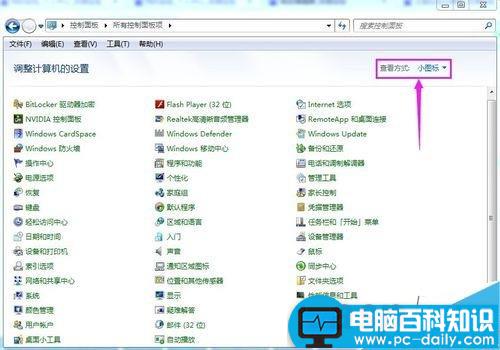
4、点一下小图标旁边的小箭头,选择类别;
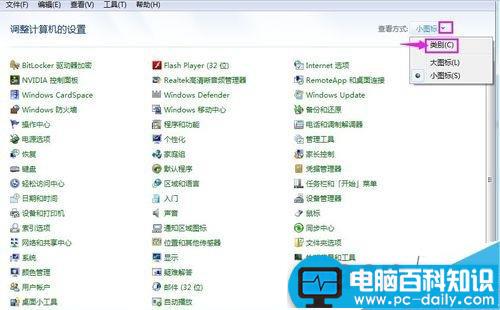
5、在左下角程序里出现卸载程序;
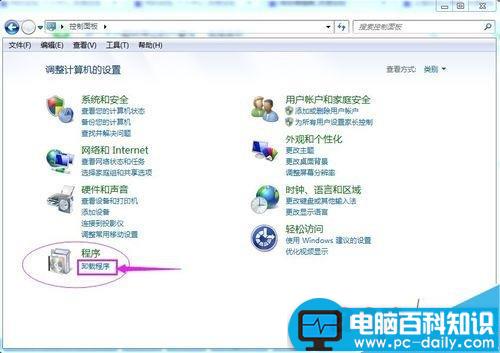
6、点击卸载程序进入卸载或更改程序窗口;
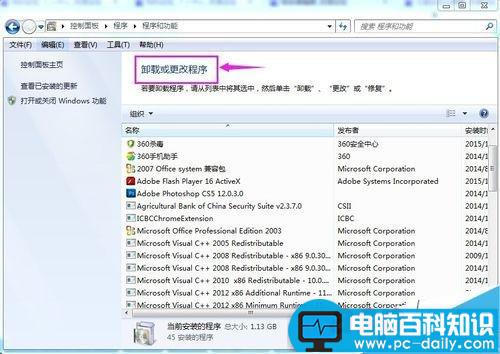
7、选定要卸载的程序,然后点卸载就可以将不要的程序卸载了。

以上就是win7里找不到卸载程序的选项的解决方法介绍,操作很简单的,希望能对大家有所帮助!

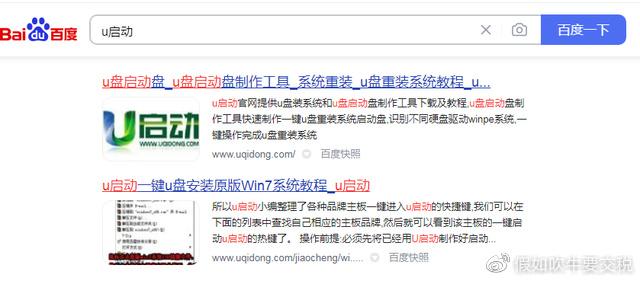
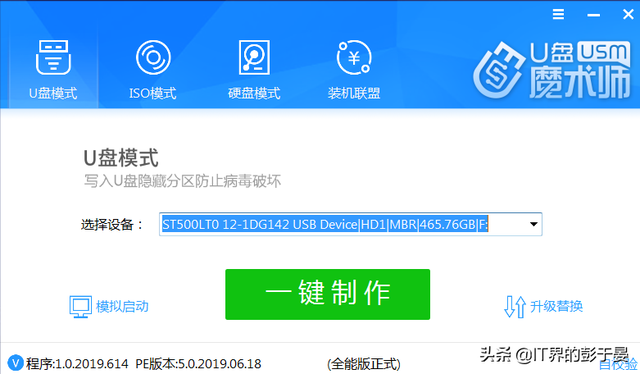

![RedHat服务器上[Errno 5] OSError: [Errno 2]的解决方法](https://img.pc-daily.com/uploads/allimg/4752/11135115c-0-lp.png)

